
- •Технологический раздел
- •2.2.1. Реляционные базы данных.
- •2.2.2. Сущности и атрибуты в реляционной модели
- •2.2.3. Связи в реляционной модели
- •2.2.4. Краткое описание возможностей ibExpert
- •2.2.5. Моделирование с помощью Database Designer
- •2.2.6. Создание бд на основе sql-скрипта
- •2.2.7. Создание бд «с нуля»
- •2.3.1. Общие сведения
- •2.3.2. Сом и ole-автоматизация
- •2.3.3. Компоненты-серверы сом в Delphi 7 и их применение
2.2.5. Моделирование с помощью Database Designer
Вызов редактора диаграмм производится из главного меню IBExpert выбором пункта Database Designer (Tools – Database Designer).
Процесс построения модели состоит из следующих шагов:
определение сущностей;
определение зависимостей между сущностями;
задание первичных и альтернативных ключей;
определение атрибутов сущностей;
приведение модели к требуемому уровню нормальной формы;
переход к физическому описанию модели: назначение соответствий имя сущности - имя таблицы, атрибут сущности - атрибут таблицы; задание триггеров, процедур и ограничений;
генерация базы данных.
Database Designer создает визуальное представление (модель данных) для решаемой задачи. Это представление может использоваться для детального анализа, уточнения и распространения как части документации, необходимой в цикле разработки. Следует отметить, что получаемая модель строится на языке выбранной СУБД, т.е. является даталогической.
Инструментарий для создания и управления диаграммами
Создание новой диаграммы производится при каждом вызове редактора из главного меню или при нажатии кнопки New Diagram панели инструментов окна редактирования модели.
Диаграмма Database Designer строится из трех основных блоков – таблиц (Table), представлений (View) и связей (Reference). Добавление нового блока производится путем выбора соответствующей кнопки панели инструментов и щелчком мыши на рабочей области диаграммы (рис. 2.1).

Рис. 2.1. Добавление новой таблицы в диаграмму
Для каждой модели можно задавать настройки (Model Options), в которых указываются параметры отображения таблиц (имя и описание таблицы, имена и типы полей, указатели внешних ключей и т.д.) и связей (автоматическая трассировка связей, имена связей). Кроме того, можно задавать и изменять домены (Domains), исключения (Exceptions) и хранимые процедуры (Procedures) в соответствующих закладках (рис. 2.2).
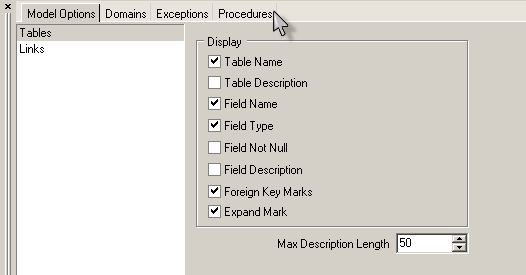
Рис. 2.2. Окно редактирования параметров диаграммы
Для быстрого доступа к любому объекту модели предназначено специальное окно (рис 2.3). В выпадающем древовидном списке выбирается интересующий нас объект и двойным щелчком мыши происходит переход в режим его редактирования.

Рис. 2.3. Окно навигации по объектам модели
В режиме редактирования таблицы в окне на рис.2.2 появляется дополнительная закладка Table: <Имя таблицы>, на которой можно управлять любыми элементами таблицы (рис. 2.4).

Рис. 2.4. Закладка управления таблицей
В пункте Definition (Определение) задается имя таблицы и комментарий к ней. В пункте Columns (Столбцы) для любого поля (атрибута) таблицы можно задать название, тип, указать домен, длину и комментарий, а также указать принадлежность поля первичному ключу. Выбрав пункт Indexes (Индексы), можно задать для таблицы произвольный индекс, выбрав для него тип, порядок сортировки и индексируемые поля. В пункте Keys (Ключи) для таблицы могут задаваться первичные (Primary), уникальные (Unique), или альтернативные, и внешние (Foreign) ключи с указанием полей, по которым будут строиться данные ключи. В пункте Checks (Проверки) задаются ограничения на значения, которые будут храниться в таблице. В пункте Triggers (Триггеры) для таблицы устанавливаются, при необходимости, триггеры для совершения определенных действий при модификации таблицы (вставке, удалении, изменении строк). При предварительном просмотре (Preview) генерируется скрипт на языке SQL, который создает таблицу с заданными параметрами.
При двойном щелчке мыши на стрелке связи таблиц открывается окно редактирования связи (рис. 2.5). В нем можно указать название ограничения (внешнего ключа), а также поля родительской (Fields for Foreign Key) и дочерней (Reference Fields for Foreign Key) таблиц, по которым строится данный внешний ключ (Included Fields).

Рис. 2.5. Окно редактирования связи
В окне редактирования представления (рис. 2.6), которое вызывается аналогичным образом, присутствуют 4 закладки: General, SQL, Triggers и Preview. На первой из них указывается имя представления и примечание к нему, на второй – директива на языке SQL для вызова этого представления. На закладке Triggers задаются триггеры для таблиц, из которых состоит представление, чтобы сделать его модифицируемым. На последней закладке показывается сгенерированный SQL-скрипт для создания представления с заданными характеристиками.
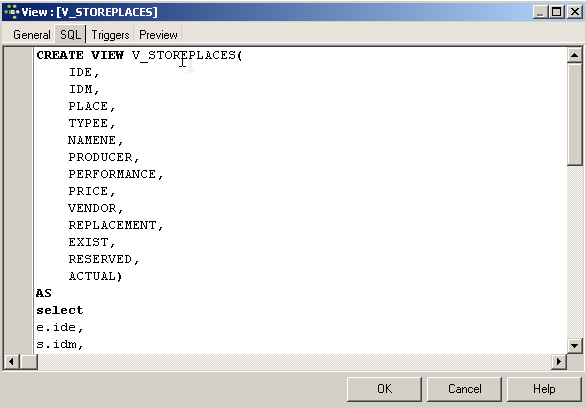
Рис. 2.6. Окно редактирования представления
Созданные модели можно хранить на диске как в виде файлов Database Designer, так и в виде готовых SQL-скриптов. Для генерации такого скрипта служит команда меню Generate Script (Designer – Generate Script). После установки необходимых параметров (выбор итогового контекста, типа скрипта) происходит его создание.
Обратное проектирование
Database Designer также предоставляет возможность обратного проектирования баз данных (Reverse Engineering). Обратное проектирование, то есть восстановление информационной модели по существующей базе данных, используется при расширении (или модификации) существующей структуры, которая была построена без необходимой сопроводительной документации или с использованием других средств проектирования. После завершения процесса восстановления модели Database Designer автоматически «раскладывает» таблицы и представления на диаграмме. Теперь можно выполнять модификации уже с использованием логической схемы – добавлять таблицы, атрибуты, комментарии, связи и т.д. По завершении изменений одна команда – синхронизировать модель с базой данных – актуализирует все проведенные изменения. Построение модели может быть выполнено на основании выбранной базы данных, зарегистрированной в IBExpert.
Фрагмент модели базы данных, созданной в Database Designer, представлен на рис. 2.7.
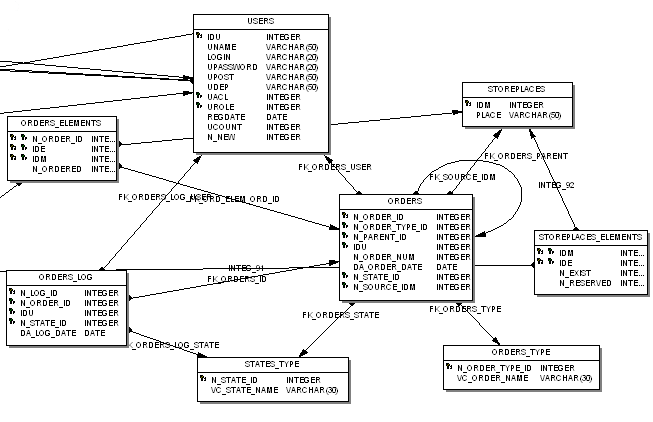
Рис. 2.7. Фрагмент модели базы данных
